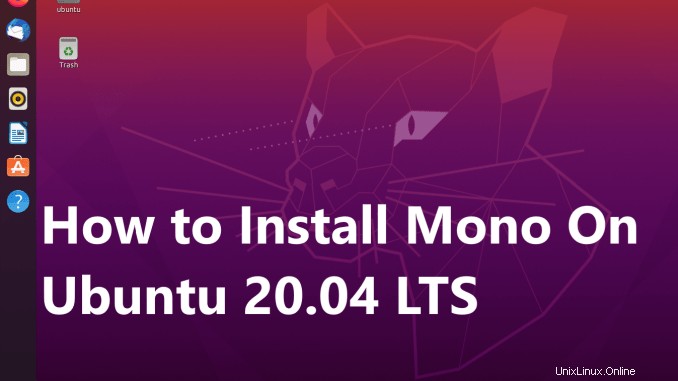
Hoy, en este tutorial, aprenderemos a instalar Mono en Ubuntu 20.04 LTS y Ubuntu 21.04. Mono es una plataforma para desarrollar y ejecutar aplicaciones multiplataforma y multisistema basadas en los estándares ECMA e ISO. Es una implementación gratuita y de código abierto del marco Microsoft .NET.
En esta guía rápida y tutorial, explico cómo instalar Mono en Ubuntu 20.04 y Ubuntu 21.04
Condición previa para instalar Mono en Ubuntu
Las instrucciones asumen que ha iniciado sesión como root o como usuario privilegiado sudo .
Instalar Mono en Ubuntu 20.04 LTS
La forma más fácil y recomendada de instalar Mono en Ubuntu 18.04 es instalarlo desde el repositorio de Mono. Este es un proceso relativamente fácil y solo tomará unos minutos.
Comience instalando los paquetes necesarios:
sudo apt update
sudo apt install dirmngr gnupg apt-transport-https ca-certificatesImporte la clave GPG del repositorio usando el siguiente comando:
sudo apt-key adv --keyserver hkp://keyserver.ubuntu.com:80 --recv-keys 3FA7E0328081BFF6A14DA29AA6A19B38D3D831EF La salida se verá así:
gpg: key A6A19B38D3D831EF: public key "Xamarin Public Jenkins (auto-signing) " imported
gpg: Total number processed: 1
gpg: imported: 1Agregue el repositorio de Mono a la lista de fuentes su sistema ejecutando el siguiente comando:
sudo sh -c 'echo "deb https://download.mono-project.com/repo/ubuntu stable-bionic main" > /etc/apt/sources.list.d/mono-official-stable.list'Una vez que el repositorio apt esté habilitado, actualice la lista de paquetes e instale Mono con:
sudo apt update
sudo apt install mono-complete Mono-complete es un metapaquete que instala el tiempo de ejecución Mono, las herramientas de desarrollo y todas las bibliotecas mono.
Verifique la instalación escribiendo el siguiente comando que imprimirá la versión Mono:
versión mono
Al momento de escribir este artículo, la última versión estable de Mono es 6.6.0 Stable (6.6.0.161).
Mono JIT compiler version 6.6.0.161 (tarball Tue Dec 10 10:36:32 UTC 2019) Copyright (C) 2002-2014 Novell, Inc, Xamarin Inc and Contributors. www.mono-project.com
TLS: __thread
SIGSEGV: altstack
Notifications: epoll
Architecture: amd64
Disabled: none
Misc: softdebug
Interpreter: yes
LLVM: yes(610)
Suspend: hybrid
GC: sgen (concurrent by default)En este punto, ha instalado con éxito Mono en Ubuntu y puede comenzar a usarlo.
Comienza Mono con Hola Mundo
Para comprobar que todo está configurado correctamente, crearemos un programa que imprimirá el clásico mensaje de “hola mundo”.
Abre el editor de texto nano y cree un archivo llamado hello.cs con el siguiente contenido:
nano hello.cs
using System;
public class HelloWorld
{
public static void Main(string[] args)
{
Console.WriteLine ("Hello World!");
}
}
Usa csc para construir el programa:
csc hello.cs
El comando anterior creará un ejecutable llamado hello.exe .
Ejecute el ejecutable usando el siguiente comando:
mono hello.exe
La salida se verá así:
Hello, World
Si desea ejecutar un programa simplemente escribiendo su nombre, debe configurar un indicador para hacerlo ejecutable con el comando chmod:
chmod +x hello.exe
Ahora puede ejecutar el archivo hello.exe escribiendo:
./hello.exe
Conclusión
En este tutorial, aprendimos cómo instalar mono en Ubuntu 20.04 LTS y Ubuntu 21.04. Los últimos paquetes estables de lanzamiento de Mono están disponibles para su instalación desde los repositorios oficiales de paquetes de Mono.
Alguna publicación relacionada:
Cómo instalar y configurar Nginx en Ubuntu 20.04 y Ubuntu 21.04
Cómo instalar Google Chrome en Ubuntu 20.04 y Ubuntu 21.04
Cómo instalar y configurar OpenCV en Rocky Linux 8.4